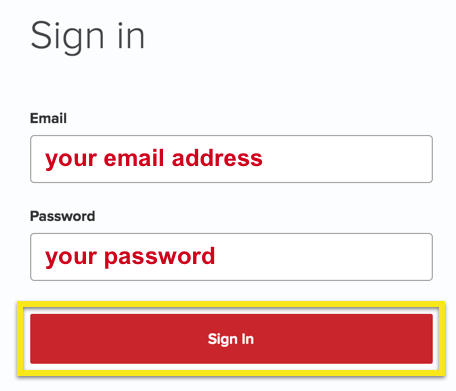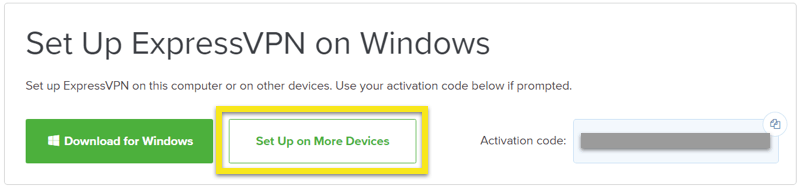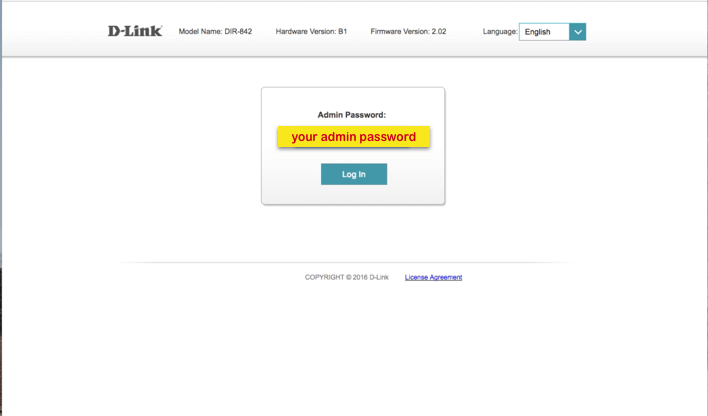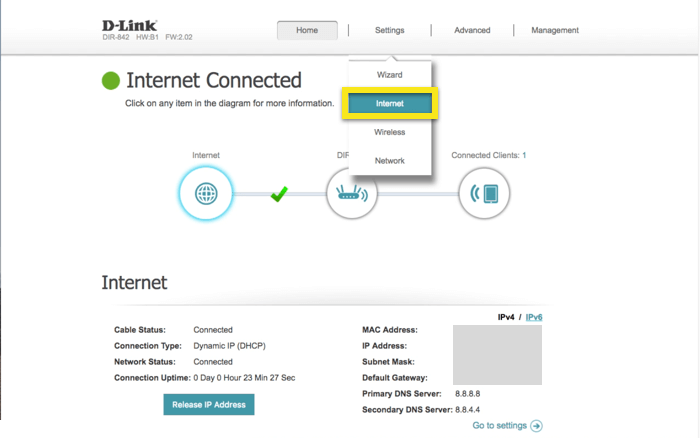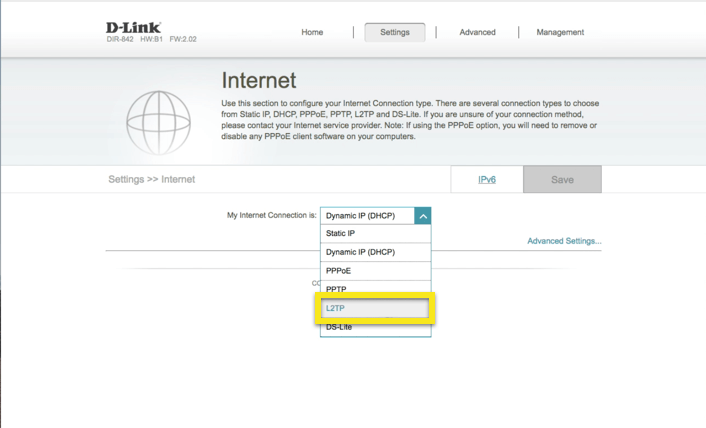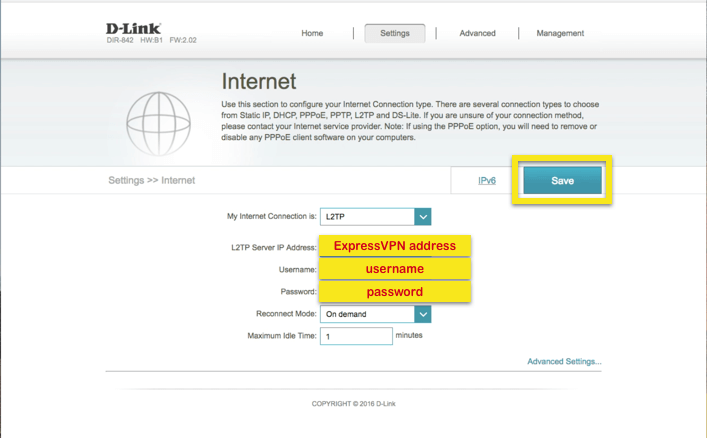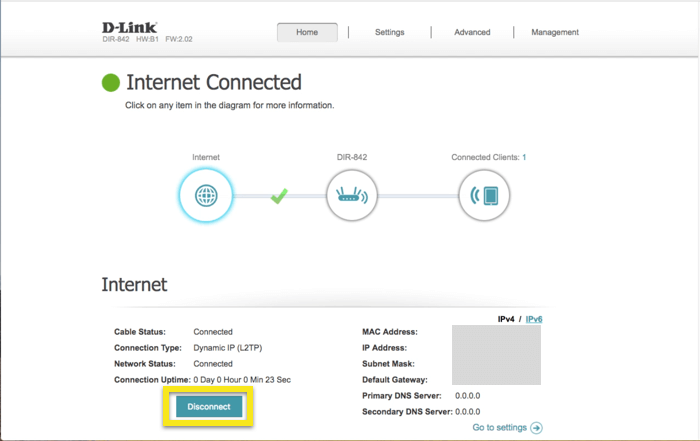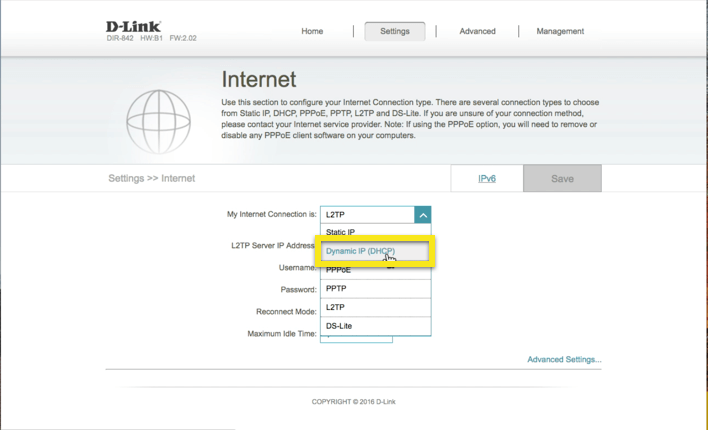Bagaimana untuk menyediakan ExpressVPN pada router D-Link dengan L2TP
Panduan tutorial ini akan menunjukkan kepada anda bagaimana untuk menyediakan VPN pada anda Penghala D-Link dengan protokol L2TP. Selepas persediaan, anda boleh menyambungkan beberapa peranti ke VPN.
Tutorial ini telah diuji menggunakan D-Link DIR-842 (Versi Tegar: 2.02). Sila ambil perhatian bahawa sesetengah router D-Link hanya menerima alamat IP dan bukan nama server ExpressVPN, sementara yang lain (mis. Model 225) tidak menyokong klien VPN. ExpressVPN tidak dapat memberikan sokongan untuk router ini.
Jika anda menghadapi kesulitan dengan model penghala D-Link khusus anda, sila hubungi Pasukan Sokongan ExpressVPN untuk mendapatkan bantuan.
Sebelum awak bermula, anda mungkin ingin nota tetapan internet lalai anda. Ini akan membantu anda kembali ke tetapan internet asal anda apabila VPN tidak diperlukan.
Cari bukti kelayakan akaun ExpressVPN anda
Untuk memulakan, log masuk ke akaun ExpressVPN anda.
Klik pada Sediakan Alat Lebih Banyak.
Klik pada Config Manual di sebelah kiri skrin dan kemudian pilih PPTP & L2TP / IPsec di sebelah kanan. Ini akan menunjukkan kepada anda nama pengguna, kata laluan, dan senarai alamat pelayan seluruh dunia.
Simpan tab ini terbuka! Anda memerlukan butiran ini untuk mengkonfigurasi penghala D-Link anda.
Konfigurasikan penghala D-Link anda dengan VPN
Akses panel kawalan penghala anda dengan menaip 192.168.0.1 di bar alamat penyemak imbas anda atau dengan melawat http: //dlinkrouter.local. Log masuk dengan router anda kata laluan pentadbir.
Sebaik sahaja anda telah log masuk, klik Tetapan di bahagian atas skrin dan pilih Internet.
Menu lungsur akan muncul bersebelahan dengan perkataan “Sambungan Internet saya.” Pilih L2TP.
Isi maklumat berikut:
- Alamat IP pelayan L2TP: Salin alamat pelayan yang anda temukan di atas
- Nama pengguna: Salin nama pengguna konfigurasi manual ExpressVPN yang anda temukan di atas
- Kata laluan: Salin kata laluan konfigurasi manual ExpressVPN yang anda temukan di atas
- Mod Sambung semula: Permintaan
- Masa idle maksimum: 1
Klik Simpan. Anda mungkin perlu menunggu sementara tetapan diselaraskan dan sambungan VPN.
Apabila penghala selesai menjimatkan perubahan anda, anda perlu disambungkan ke ExpressVPN.
Jika anda ingin mengesahkan bahawa anda disambungkan ke lokasi yang betul, anda boleh menyemak alamat IP anda.
Putuskan sambungan dari pelayan VPN
Untuk memutuskan sambungan dari pelayan VPN, kembali ke halaman pentadbiran D-Link dan klik Putuskan sambungan.
Jika anda mahu menyambung ke internet tanpa VPN, pergi ke Internet > Tetapan.
Di sebelah “Sambungan Internet Saya,” pilih IP Dinamik (DHCP) dan Simpan tetapan anda.
Penghala anda akan disambung semula ke internet tanpa VPN.